YouTube TV a veces puede generar una alerta extraña que dice que estás fuera de tu área de residencia. Esta alerta generalmente aparece cuando viaja fuera de su área de residencia. Si su dirección IP no ha cambiado en semanas o meses, siga las soluciones de resolución de problemas a continuación para evitar esta molesta alerta.
Solucione las alertas de "Fuera de su área de origen" en YouTube TV
Habilitar permisos de ubicación
Lo primero es lo primero, asegúrese de habilitar los permisos de ubicación para YouTube TV en su dispositivo móvil. Quizás hayas desactivado accidentalmente esta función.
- Ir Ajustes.
- Seleccione Aplicaciones y notificaciones.
- Desplácese hacia abajo hasta YouTube TV.
- Seleccione Permisos.
- Ir Ubicación.
- Verifique su configuración actual.
Asegúrese de que la aplicación pueda acceder a su ubicación actual.
Verifica tu ubicación
Lo siguiente que puede hacer es verificar su ubicación en su dispositivo móvil. Simplemente coloque su teléfono en su red WiFi, vaya a televisión. YouTube.com/verify y confirme su ubicación actual. Si la alerta persiste, reinicie sus dispositivos.
Si sigue recibiendo el mismo error, desconecte el enrutador y espere un minuto para restablecer la conexión de red. Vuelva a conectar su enrutador, espere hasta que sus dispositivos vuelvan a estar en línea y reinicie YouTube TV.
Actualice su área de reproducción actual
- Abre el Aplicación YouTube TV en tu TV.
- Luego seleccione su foto de perfil.
- Ir Ajustes.
- Navegar a Área.
- Seleccione Área de reproducción actual.
- Golpea el Actualizar junto al área de reproducción actual.
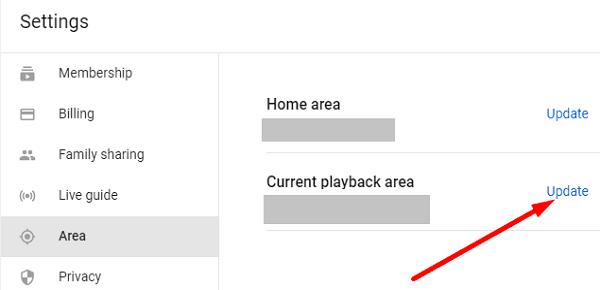
- En tu teléfono, ve a tv.youtube.com/verify.
- Permite que YouTube acceda a la ubicación de tu dispositivo para actualizar la información de tu área de reproducción.
Cambiar a una cuenta diferente
Intente cambiar a una cuenta de usuario diferente durante un par de minutos. Luego, vuelva a su cuenta principal y verifique si todo funciona según lo previsto. Muchos usuarios pudieron resolver este problema cambiando entre diferentes cuentas de usuario.
Conclusión
Si YouTube TV dice que estás fuera de tu área de residencia, asegúrate de habilitar los permisos de ubicación. Luego verifique su ubicación en su dispositivo móvil. Además, actualice su área de reproducción actual. Si el problema persiste, cambie a una cuenta de usuario diferente.
¿Le ayudaron estas soluciones a solucionar el problema? Haga clic en los comentarios a continuación y háganos saber qué método funcionó para usted.